L’expérience utilisateur (UX) représente la qualité de l’interaction entre un visiteur et votre site web. Un site visuellement attrayant ne suffit plus : il doit être intuitif, rapide et agréable à utiliser. Une UX réussie encourage les visiteurs à rester, naviguer et convertir.
Avec Elementor, vous disposez d’un outil puissant pour concevoir un site ergonomique et optimisé. Voici comment tirer parti d’Elementor pour améliorer l’UX de votre site WordPress.
1. Construire une navigation fluide et intuitive
La navigation est le premier contact entre l’utilisateur et votre contenu. Une structure claire facilite l’accès aux informations essentielles.
Créez un menu clair et organisé
- Utilisez le widget Menu de navigation d’Elementor pour structurer vos pages.
- Limitez le menu principal à 5-7 éléments pour ne pas surcharger l’utilisateur.
- Intégrez un menu “sticky” (fixe en haut de l’écran) pour un accès constant lors du défilement.
Ajoutez un fil d’Ariane
Le widget Breadcrumbs permet d’indiquer où l’utilisateur se trouve sur votre site. Cela améliore la navigation et rassure les visiteurs.
Facilitez la recherche
Pour les sites riches en contenu, ajoutez une barre de recherche avec le widget Formulaire de recherche pour guider vos visiteurs vers ce qu’ils recherchent rapidement.
2. Optimiser le design pour une lecture confortable
Un design visuellement agréable améliore le temps passé sur votre site. Mais pour être efficace, il doit respecter quelques règles UX fondamentales.
Hiérarchisez vos contenus
- Utilisez des titres (H1, H2, H3) pour structurer vos pages.
- Jouez sur la taille et le poids des polices pour créer un parcours visuel clair.
- Avec Elementor, ajustez facilement ces éléments dans l’onglet Typographie.
Aérez vos sections
- Ajoutez des espaces blancs entre vos blocs pour éviter l’effet “bloc de texte” qui fatigue le lecteur.
- Utilisez les marges et les paddings d’Elementor pour personnaliser l’espacement.
Choisissez des couleurs harmonieuses
- Optez pour une palette de couleurs cohérente avec votre identité visuelle.
- Contrastez suffisamment le texte et l’arrière-plan pour garantir la lisibilité.
- Elementor permet de définir une palette globale pour un design unifié sur tout le site.
3. Concevoir des pages mobiles-friendly
Une majorité des utilisateurs naviguent depuis leur smartphone. Elementor facilite l’adaptation de votre site à tous les écrans pour offrir une UX optimale.
Testez et personnalisez le responsive design
- Dans Elementor, utilisez le mode responsive pour vérifier l’affichage sur mobile et tablette.
- Ajustez les polices, les marges et la disposition des colonnes pour chaque format.
Simplifiez les interactions sur mobile
- Agrandissez les boutons d’appel à l’action (CTA) pour qu’ils soient facilement cliquables.
- Placez les informations clés en haut de la page pour limiter le défilement.
Optimisez les images pour mobiles
- Utilisez des formats compressés pour réduire le temps de chargement.
- Elementor permet d’ajouter des images spécifiques pour chaque appareil dans les réglages de widget.
4. Améliorer la vitesse de chargement
La vitesse est un pilier de l’expérience utilisateur. Un site lent frustre vos visiteurs et nuit à vos conversions.
Optimisez les images
- Elementor s’intègre parfaitement avec des plugins comme Smush ou Imagify pour réduire le poids des images.
- Utilisez le format WebP pour des visuels plus légers.
Limitez les animations superflues
- Les animations apportent du dynamisme, mais trop peuvent ralentir votre site. Utilisez-les avec modération grâce aux options d’animation d’Elementor.
Combinez Elementor et un cache performant
- Associez Elementor avec un plugin de cache comme WP Rocket pour accélérer le temps de chargement.
5. Créer des appels à l’action clairs et engageants
Un bon appel à l’action (CTA) guide l’utilisateur vers l’étape suivante : achat, contact ou téléchargement.
Personnalisez vos boutons
- Utilisez des couleurs contrastées pour vos CTA afin qu’ils ressortent visuellement.
- Insérez des verbes d’action clairs comme “Achetez maintenant”, “Contactez-nous”, ou “Essayez gratuitement”.
- Avec Elementor, le widget Bouton permet de personnaliser la taille, l’icône et l’animation.
Placez vos CTA stratégiquement
- Ajoutez un bouton visible au-dessus de la ligne de flottaison (première section visible).
- Répétez votre CTA dans les sections clés de votre page pour maintenir l’attention.
6. Utiliser des formulaires simples et efficaces
Les formulaires sont essentiels pour capter des leads ou faciliter les prises de contact. Cependant, s’ils sont trop complexes, ils risquent de faire fuir vos visiteurs.
Créez des formulaires courts
- Avec le widget Formulaire d’Elementor Pro, demandez uniquement les informations essentielles (nom, email, message).
- Évitez les champs obligatoires inutiles qui découragent les utilisateurs.
Ajoutez des messages de confirmation
- Rassurez vos visiteurs après la soumission d’un formulaire avec un message clair : “Merci, nous vous recontacterons sous 24h.”
7. Ajouter des témoignages pour renforcer la confiance
La preuve sociale joue un rôle majeur dans l’amélioration de l’UX. Elle rassure les visiteurs et les encourage à passer à l’action.
Affichez des témoignages clients
- Utilisez le widget Témoignage pour intégrer des avis clients. Ajoutez des photos et des noms pour renforcer l’authenticité.
Présentez des études de cas
- Montrez des exemples concrets de votre travail ou des résultats obtenus. Structurez-les avec des titres, images et appels à l’action.
Conclusion
Avec Elementor, améliorer l’expérience utilisateur devient accessible même sans compétences en développement. En travaillant la navigation, le design, la vitesse et les appels à l’action, vous offrez une expérience fluide et engageante à vos visiteurs.
Une bonne UX ne se limite pas à l’esthétique : elle transforme vos visiteurs en clients fidèles. Alors, prêt à repenser votre site pour qu’il devienne plus intuitif et performant ? Lancez-vous avec Elementor !